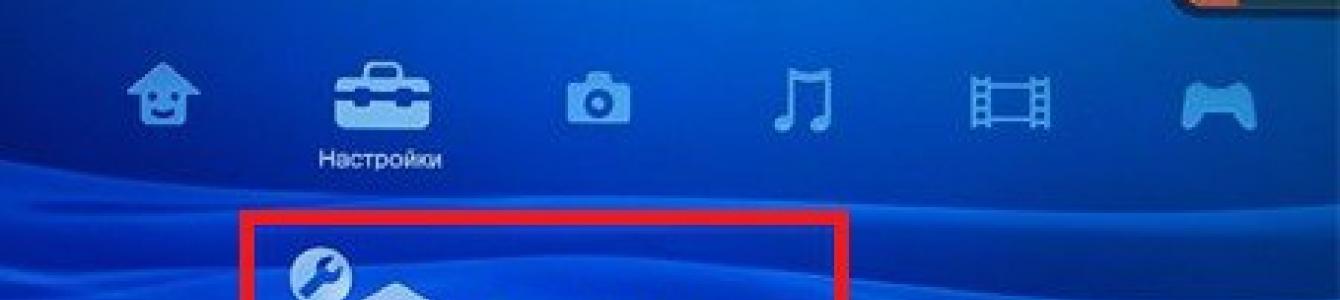Nem minden PlayStation 3 konzoltulajdonosnak van pénze és lehetősége arra, hogy szakembert vegyen fel a konzol firmware-ének flashelésére. Ha te is közéjük tartozol, és nagyon szeretnél új játékokkal játszani, akkor otthon könnyedén frissítheted a konzolodat. Ebből az anyagból megtudhatja, hogyan kell ezt megtenni, ahol részletesen megvizsgáljuk a PlayStation 3 konzol villogásának folyamatát a Rogero firmware - 4.55 v1.00 példáján keresztül.
A firmware verzió telepítése PS3-ra
Először is meg kell találnia, hogy a konzol melyik szoftververzióját használja. Ehhez tegye a következőket:
- Indítsa el a konzolt.
- Menj ide Beállítások elemreés menj oda Rendszerbeállítások.

- Válassza ki az elemet itt Rendszerinformációk, ahol megjelenik a firmware verziója.

Fontos! Az egyéni firmware használatához telepíteni kell a szoftvert szoftver nem volt magasabb, mint a 3.55-ös verzió.
Szoftverfrissítés a 3.55-ös verzióra
Ha konzolja kompatibilis, és a 3.55-ös szoftververzió van telepítve, hagyja ki ezt a lépést.
A szoftver 3.55-ös verzióra történő frissítéséhez tegye a következőket:
- Nyissa meg az USB flash meghajtót a számítógépén, ahol létrehoz egy mappát PS3, amelyben hozzon létre egy másik mappát FRISSÍTÉS(minden betű nagybetűvel van írva).
- Töltse le a képet és csomagolja ki a tartalmát, majd a fájlt PS3UPDAT.PUP mappába másolni FRISSÍTÉS flash meghajtón.
- Csatlakoztassa a flash meghajtót a PS3-hoz, majd kövesse az útvonalat Rendszerfrissítés – Frissítés adathordozóról.
- Amikor a frissítési folyamat befejeződött, indítsa újra a konzolt.
Firmware telepítés
Nos, most megvan a konzol 3.55-ös verziója, és elkezdheti magának a firmware-nek a telepítését. Ehhez tegye a következőket:
- Töltse le a firmware-t Rogero – 4.55 v1.00 ezen a linken keresztül.
- Módosítsa a letöltött fájl nevét erre PS3UPDAT.PUP.
- Csomagolja ki a kép tartalmát egy mappába FRISSÍTÉS a szoftververzió frissítésekor létrehozott flash meghajtón.
- Csatlakoztassa az USB flash meghajtót a konzolhoz, majd teljesen kapcsolja ki a konzolt. Az áramellátás kikapcsolása után kapcsolja vissza.
- Tartsa lenyomva a konzol bekapcsológombját néhány másodpercig (amíg a konzol magától be- és kikapcsol).
- Tartsa lenyomva ismét a bekapcsológombot, amíg a PS3 kétszer sípol, majd engedje fel a gombot.
- Ezzel a konzol helyreállítási módban indul el. Itt a joystickot kell használnia a belépéshez Rendszerfrissítés.
- Várja meg, amíg a frissítés befejeződik, majd indítsa újra a konzolt.
A fenti lépések végrehajtása után a konzol firmware-je frissül.
A PlayStation 3 firmware jelentősen kibővíti a konzol funkcionalitását: letölthet játékokat az internetről, futtathat további programokat, másoljon játékokat a barátoktól.
- A PlayStation 3 firmware felvillantása után megkapja a lehetőséget indítson el bármilyen, az internetről letöltött játékot, a konzolon. Hozzáférhetsz az összes játékhoz, amelyet ezekre a konzolokra adtak ki, mivel minden játék megtalálható a torrenteken.
- A játék elindítható USB flash meghajtóról és arról is merevlemez (belülről is). A játékokat flash meghajtón vagy hálózaton keresztül másolhatja a konzolra.
- A játékok indításának és fogadásának kényelme érdekében további funkciók, a konzolra telepíthető speciális programok : MultiMan stb.
- Megteheti felvesz néhány játékot merevlemez konzolokat, és kényelmesen elindíthatja őket a listáról. Nem kell BR lemezt váltani, csak válassza ki a játékot és indítsa el.
- Imádom A játékot átmásolhatja a BR lemezről be belső memória, és a lemezre ezután már nem lesz szükség. Kölcsönözhet egy játékot egy baráttól vagy kölcsönzőtől, gyorsan átmásolhatja, és visszaküldheti a lemezt.
Mely konzolok alkalmasak firmware-re?
A firmware telepítéséhez a rendszerverziónak telepítve kell lennie a konzolon nem magasabb, mint 3,55. Jelenlegi verzió Megtekintheti a konzol beállításaiban - a "Rendszerinformáció" részben.
Ha a set-top boxot legkésőbb 2011 elején adták ki, akkor lehetőség van a rendszerverzió visszaminősítésére 3.55-re. Ezek után lehet flashelni a PS3 konzolt. Operátoraink segítenek meghatározni a visszaminősítés lehetőségét kifejezetten a set-top box számára.
Ha a set-top box szoftververziójának visszaminősítése nem érhető el, akkor lehetséges a firmware frissítése.
A Sony PS3 tulajdonosai már most is örömmel örvendeznek, mert most teljesen egyszerűen és gyorsan flashelheti játékkonzolját, valamint ingyenesen tölthet le és telepíthet játékokat. Ma bemutatjuk Önnek a PS3 firmware lépésenkénti műveleteit.
Először is egy kis elmélet.
Jailbreak vagy egyszerűen a firmware megváltoztatja/feloldja a konzol szoftverhéját. A firmware felvillantása után a játékkonzolod képes lesz az internetről letöltött játékok futtatására licenclemez nélkül, valamint különféle, mesteremberek által írt alkalmazásokat telepíthet a konzol használatának kényelme érdekében.
Firmware előzmények:
2010. december 29-én biztonsági hibát találtak a PS3-ban.
2011. január 9. George Hotz (Geohot) közzétette az elsőt a maga nemében egyedi firmware PS3-hoz, amely lehetővé tette bármilyen szoftver futtatását hajsütővason.
Január 17-én létrehozták a 3.55 Waninkoko CFW-t és közzétették az interneten
Január 18-án 3.55 Wutangrza CFW készült és közzétett az interneten
Január 19-én létrehozták a 3.55 Kmeaw CFW-t és közzétették az interneten
Január 27-én megjelent a hivatalos 3.56-os firmware
Január 29-én létrehozták a 3.55 Waninkoko CFW 2-es verzióját, és közzétették az interneten
Amire szüksége van a konzol firmware-ének flasheléséhez:
1. Set-top box 3,55-nél nem magasabb firmware-rel (lásd alább, hogyan ellenőrizheti a konzol firmware verzióját)
2. Formázott flash meghajtó fájlrendszer FAT32
4. Egy kis türelem és figyelmesség :)
Hogyan lehet ellenőrizni a firmware verzióját?
Ez nagyon egyszerű. Ehhez kövesse az alábbi lépéseket: Kapcsolja be a konzolt, és lépjen a menübe " Beállítások" — "Rendszer" — "Rendszerinformáció"- itt látható lesz a firmware verziója (például: 3.41, 3.55 stb.).
FIGYELEM! A set-top box firmware villogásához telepítve kell lennie hivatalos firmware 3.55
Firmware frissítési módszerek.
A firmware frissítésének három módja van, nézzük meg mindegyiket.
A) Flash meghajtóról. Töltse le a firmware-t. Ezután hozza létre a „PS3” mappát a flash meghajtón és az „UPDATE” mappát (mindkét mappa nevét nagybetűvel kell írni)és dobd oda a letöltött firmware-t.
FIGYELEM! A firmware-nek körülbelül a következő útvonalon kell lennie: H:/PS3/UPDATE/PS3UPDAT.PUP
b) Flash meghajtóról a Helyreállítás menün keresztül. Kezdetben elkészítjük a firmware-rel rendelkező flash meghajtókat a fenti utasítások szerint (lásd a " bekezdést A)", frissítés flash meghajtóról). Kapcsolja ki a konzolt. Helyezze az ujját a konzol bekapcsológombjára, és tartsa lenyomva, amíg a konzol be- és kikapcsol. Eltávolítjuk az ujjunkat, és ismét megnyomjuk a konzol bekapcsológombját, és megvárjuk, amíg dupla „peep-peep” hangot hallunk (a folyamat során a konzol sípol, de nagy időközönként, a dupla csúcsig kell tartani), miután amivel eltávolítjuk az ujját. A konzol kérni fogja a csatlakozást játékvezérlő vezeték segítségével, amit tennünk kell.
Válassza ki a „Firmware frissítés” elemet (ez az utolsó a listában), és várja meg, amíg befejeződik.
Videó a teljes folyamatról:
c) Interneten keresztül az XMB-től. FIGYELEM!Ezzel a módszerrel a frissítés azonnal megtörténik a legújabb firmware-re, és ha 3.55-re van szüksége, akkor ne használja ezt a módszert!
Egyéni firmware kiválasztása
Ebben a szakaszban el kell döntenie, hogy milyen egyedi firmware-t telepít magának. On pillanatnyilag A különböző firmware-eknek 4 verziója létezik.
Szeretném megjegyezni, hogy az egyes firmware-ek minősége időnként nagymértékben eltér az egyes felhasználóknál, ezért az Ön feladata, hogy válassza ki a legjobb megoldást a konzoljához!
FIGYELEM! Megbízhatóbb a konzol villogtatása a helyreállítási menüben (lásd fent a helyreállítási menübe való belépés módját). Bár sokan gond nélkül el tudják végezni a szükséges műveleteket XMB-n keresztül.
1. CFW a kmeaw által.
Ez a firmware már rendelkezik beépített lv2.pkg-val (nem kell külön telepíteni, de továbbra is minden alkalommal futtatnia kell). Ennek megfelelően NINCS tégla.
Firmware telepítés:
- Ha van GEOHOT, akkor OFW nélkül ráteheti.
Videós utasítások a kmeaw firmware-ének telepítéséhez.
2. CFW a Geohottól.
Ez a firmware volt az első. Nincs esély rá, hogy téglát szerezz vele. A játékok a belső merevlemezről indulnak el egy korábban talált és telepített játék pkg fájl használatával. Ez a módszer lehetővé teszi a játékok futtatását anélkül, hogy lemez lenne a meghajtóban! IN legújabb verziói A menedzsereknek most lehetőségük van pkg nélkül, sőt külső meghajtóról is futtatni a játékokat!
Firmware telepítés:
- Frissítjük az eredeti firmware 3.55-re. (3 módszert ismertetünk fent)
- Töltse le a firmware-t a Geohot oldalról - ITT. A rendszert pedig flash meghajtóról frissítjük.
3. CFW a Waninkokotól.
Az első firmware, amely támogatja a fájlkezelőket! Lehetőség van játékok indítására külső merevlemezről is.
Először azonban nézzük meg alaposan, hogy a konzolok mely változatai frissíthetők firmware-rel!
A konzol verziószámát a hátsó (alsó) borítón láthatja. FIGYELEM! A revíziószám után számok is lehetnek (például a CECHH08 ugyanaz a CECHH).
NEM vékony konzolok:
Rúgnak
- CECHA = 256 MB
- CECHB = 256 MB
- CECHC = 256 MB
- CECHE = 256 MB
- CECHG = 256 MB
- CECHH = 16 MB
- CECHJ = 16 MB
- CECHK = 16 MB
- CECHL = 16 MB
- CECHM = 16 MB
- CECCHP = 16 MB
- CECHQ = 16 MB
Vékony változat:
Sikeresen
- CECH-20..A = 16 MB
- CECH-20..B = 16 MB
- CECH-21..A = 16 MB
- CECH-21..B = 16 MB
- CECH-250.A = 16 MB
- CECH-250.B = 16 MB
- CECH-251.A = 16 MB
- CECH-251.B = 16 MB
Firmware telepítés:
- Telepítse az eredeti firmware 3.55 (OFW) verzióját. Ha CFW 3.55-öt használ, akkor ezt a helyreállítási móddal tesszük.
- Töltse le a firmware-t - ITT.
- USB flash meghajtón keresztül frissítünk XMB-n keresztül.
4. CFW a Waninkoko 2-es verziójából
Új firmware verzió a VanyaKokostól. Ezúttal nem ígérnek téglákat. Egyébként a firmware elég stabil! Úgy tűnik, hogy Hermészen alapul. Az emberek rendkívül pozitívan reagálnak.
Firmware telepítés:
- Telepítse az eredeti firmware 3.55 (OFW) verzióját. Ha CFW 3.55-öt használ, akkor ezt a helyreállítási móddal tesszük. Néhány felhasználó közvetlenül az első verzióra telepítette a helyreállítási menün keresztül, és minden nagyszerűen működik!
- Töltse le a kész firmware-t - ITT.
- A kész firmware-t flash meghajtóról frissítjük XMB-n keresztül
FIGYELEM! Ha a konzolon folyamatosan megjelenik egy üzenet, miszerint a firmware legújabb verziója, villogassa át a helyreállítási menün keresztül!
5. CFW, Wutangrza
Prosha, amelyen a pletykák szerint nincs tégla. Elvileg átlagos felhasználónak, kivéve a 0%-os eltéréseket "Waninkoko"- Nem. Az egyetlen dolog az, hogy a firmware-t magának kell összeállítania a kézikönyv szerint (lásd alább).
Firmware telepítés:
- Telepítse az eredeti firmware 3.55 (OFW) verzióját. Ha CFW 3.55-öt használ, akkor ezt a helyreállítási móddal tesszük.
- Töltse le az eredeti firmware-t - ITT.
- Töltse le a Wutangi javítást - ITT.
- Töltse le a „bsdiff” nevű programot - ITT.
- Az eredeti firmware-t, a javítást és a letöltött programot egy mappába írjuk - (például C:\cfw)
- Nyílás parancssor- Windows (nyomja meg a Win+R billentyűt, és írja be a cmd-t), és lépjen a létrehozott mappába (parancs: cd c:\cfw)
- Hajtsa végre a következő parancsot - „bspatch PS3UPDAT.PUP CFW.PUP Wutangrza-3.55.patch”
- Nevezze át a fájlt „CFW.PUP” „PS3UPDAT.PUP”-ra, és használja a set-top box frissítéséhez flash meghajtóról XMB-n keresztül.
- Telepítse a firmware-t a Geohot-ról - " CFW a Geohotától» (másodszor leírtuk)
- Töltse le a csomagot: lv2 - ITT. És telepítse
- Azt telepítjük, amire szüksége van fájlkezelő
Hibakódok:
80010009 — Állítsa vissza kézzel az eredeti EBOOT-ot és SFO-t.
80029567 — Ez a hiba akkor fordul elő, ha a PKG egy adott firmware-hez van aláírva, nem pedig ahhoz, amelyre telepíti. Keressen aláírt PKG-ket, vagy telepítsen másik firmware-t.
8002F997 — Célszerű venni egy másik flash meghajtót és formázni FAT32 fájlrendszerre. Ezután ismételje meg a műveletet.
8002B603 — Kezelhető a helyreállítási mód 4 „Adatbázis rekonstrukciója” elemével.
Valószínűleg ennyi. A következő cikkben megnézzük a népszerű menedzsereket és a velük való együttműködést, hogyan rögzíthetünk játékokat FTP-ről a konzol merevlemezére, valamint egy részletes GYIK-ot mindenféle kisebb problémáról. Sok sikert kívánok!
A japán PS3 konzol az utolsó generáció egy igazán ikonikus konzolja, amelyen sok olyan igazán elképesztő játékot találhat, amely más platformokon nem elérhető, például a One of Us, az Uncharted, a Heavy Rain és még sokan mások. Annak ellenére, hogy a PS3 már régóta nem volt a SONY kiemelt terméke, és játékainak árai is csökkentek, a konzol egyes tulajdonosai (vagy potenciális tulajdonosai) nem igazán akarnak pénzt költeni videojátékok vásárlására. amelyek közül olyan eljáráshoz folyamodnak, mint a PS3 flashelése.
Mai cikkünkben megnézzük, hogy érdemes-e flashelni a PS3-at, milyen előnyök és hátrányok várnak rád a flashelés után, és még sok minden más. Sokan azt gondolják, hogy a villogás folyamata hihetetlenül bonyolult, de valójában ez korántsem így van...
A flash PS3 előnyei és hátrányai
Tehát a PS3 felvillantásának legnyilvánvalóbb előnye az, hogy teljesen bármilyen játékot telepíthet és játszhat ingyen a konzolon, amivel rengeteg pénzt takaríthat meg. Persze ha nem vagy a kalózkodás ellen, de ha érdekel ez a téma, nyilván nem vagy ellene.
Többek között a flashelés után telepítheti a rendszerbe harmadik féltől származó szoftvereket (homebrew). Illetve villogás után lehetőséged nyílik nem csak optikai adathordozóról (lemezekről) játékokat futtatni, hanem azokat is, amiket a konzol HDD-jére, sőt USB-tárolóra rögzítettél, ami rendkívül kényelmes.
Most a villogás hátrányairól. Az eljárás elvégzése után rendkívül nagy az esély a kitiltásra fiókot Playstation Network. Egyszerűen fogalmazva, egy flash PS3-on teljesen elveszíti a hozzáférést a többjátékos játékokhoz. Megéri flashelni a PS3-at? Attól függ, hogy érdekelnek-e a többjátékos játékok vagy sem. Ha szereztél magadnak egy konzolt egyjátékos játékhoz, akkor a flashelés nem is olyan rossz ötlet. De ha szeretsz játszani a FIFA-val vagy a Battlefielden online, ez nem neked való.

Ahogy a legelején mondtuk, sokan azt gondolják, hogy egy konzol flashelése hihetetlen tudást vagy erőforrást igényel, de ez egyáltalán nem így van. Talán az egyetlen dolog, amire szüksége van, az magabiztosság és figyelmesség. Nézzük meg veled, hogyan frissítheted újra a PS3-at.
Tehát az első dolog, amit meg kell tennie, ellenőrizze a PS3-ra jelenleg telepített szoftver verzióját. A következőket kell tennie:
- indítsa el a PS3-at;
- nyissa meg a konzol „Beállítások” elemét;
- lépjen a „Rendszerinformációk” szakaszba;
- Keresse meg a "Rendszerszoftver" sort.

Az egyéni firmware telepítéséhez a PS3-ra telepíteni kell a szoftver verzióját 3.55 . Nem 3.56 vagy bármely más verzió – pontosan 3.55. Ez nagyon fontos! Ha egy másik verzión próbálja meg flashelni a konzolját, valószínűleg igazi tégla lesz belőle. Az alábbi verzió - konzol frissítése, a fenti verzió - visszalépés.
Új firmware a konzolhoz
Kérdésed lehet: milyen firmware-t telepítsek? Nos, őszintén szólva erre a kérdésre nincs pontos válasz. A firmware kiválasztásához csak annyi tanácsot adhatunk, hogy figyelmesen olvassa el azon felhasználók véleményét, akik már megpróbálták telepíteni azt a konzoljukra. Nekik köszönhetően megérti, hogy érdemes-e rászánni az időt vagy sem.
A firmware telepítésének folyamata PS3-ra
Nézzük meg, hogyan lehet flash meghajtóról flashelni a PS3-at. Így van, a konzol flasheléséhez számítógépre és egy kis USB-tárolóeszközre lesz szüksége. Először is le kell töltenie a PUP kiterjesztésű firmware fájlt a számítógépére. Miután letöltötte, csatlakoztassa a flash meghajtót a számítógépéhez, és nyissa meg.
Hozzon létre egy „UPDATE” nevű mappát a flash meghajtón, majd másolja a firmware fájlt ebbe a mappába. Most nevezze át a másolt fájlt „PS3UPDAT.PUP” névre. És... tényleg csak ennyit kell tennie a flash meghajtóval. Most helyezze be a Playstation 3-ba, és indítsa el a konzolt. Ezután lépjen a „Beállítások” → „Rendszerfrissítés” → „Frissítés adathordozóról” menüpontra.
A behelyezett flash meghajtó ellenőrzése megtörténik, és a képernyőn megjelennek a rajta korábban rögzített frissítési fájlra vonatkozó információk. Győződjön meg róla, hogy ezt szeretné, és válassza az OK gombot az X (enter) megnyomásával. Ezután fogadja el a licencszerződést, és válassza a „Futtatás” lehetőséget. És most már csak meg kell várnia az új firmware telepítésének befejezését.
Alternatív villogási módszer

Sajnos a fenti módszer nem mindig vezet sikeresen a PS3 villogásához és akár különféle hibákkal és egyéb kellemetlen problémákkal is találkozhat. Ha ez megtörténik Önnel, akkor egy kicsit más módszert kell alkalmaznia: a konzol helyreállítási módján keresztül.
Tehát először helyezze be a flash meghajtót a firmware-rel a konzol USB-portjába. Ezenkívül ne felejtsen el USB-n keresztül vezérlőt csatlakoztatni hozzá, hogy navigálhasson a helyreállítási mód menüjében. Ha biztos benne, hogy minden készen áll, kövesse az alábbi lépéseket:
- tartsa lenyomva a bekapcsológombot, és engedje fel, amikor a konzol újraindul;
- újraindítás után azonnal tartsa lenyomva a bekapcsológombot;
- tartsa lenyomva a bekapcsológombot, amíg egy hangjelzést és egy kettős hangjelzést nem hall;
- ezután kattintson az USB-n keresztül csatlakoztatott kontroller közepén a Playstation ikonnal ellátott gombra.
Higgye el, bonyolultabbnak hangzik, mint amilyen valójában. Amint végrehajtja a fenti lépéseket, ugyanaz a helyreállítási mód jelenik meg a képernyőn Ön előtt. A vezérlő segítségével lépjen le a „Rendszerfrissítés” elemre a helyreállítási menüben, és válassza ki azt. A PS3 villogási folyamata automatikusan megtörténik.
Hogyan telepítsünk játékokat flashes PS3-ra?
Sok játékosnak, aki sikeresen felvillantotta PS3-át, logikus kérdés merül fel: hogyan lehet játékokat telepíteni magának a konzol belső tárhelyére (HDD)? Nos, nézzük meg a játékok HDD-re való rögzítésének egyik lehetőségét.

Tehát először telepítenie kell magának olyan szoftvert, mint a MultiMAN. Lényegében a MultiMAN egy fájlkezelő, amely segít átvinni a kívánt játékot a PS3 merevlemezére. Szüksége lesz egy számítógépre is, de tekintettel arra, hogy saját kezűleg flashelte a konzolt, ez nem jelenthet gondot. Amint a konzolon van ezt a programot, tegye a következőket:
- töltse le a szükséges játékot a számítógépére, lehetőleg ISO formátumban;
- formázza az USB-tárolót NTFS formátumra;
- vigye át a játékot erre az USB-tárolóra;
- Helyezze be az USB-tárolót a PS3 USB-portjába;
- nyissa meg a MultiMAN programot;
- kapcsolja át „MULTIMAN” módba (kezdetben a program „mmCm” módban lesz (játékindítási mód)):
- nyomja meg az L1 vagy R1 gombot a programnézet váltásához;
- válassza ki a menü legelső elemét, és keresse meg a „Váltás multiMAN módba” funkciót;
- válassza ezt a funkciót a program újraindításához és a „multiMAN” módba lépéshez;
- Miután átállította a programot a kívánt módba, lépjen az első szakaszba, és keresse meg a „PFS Driver” elemet, amely után megkezdődik a csatlakoztatott USB-meghajtó beolvasása a játékkal;
- majd nyissa meg a „Fájlkezelő” elemet, és lépjen a „PS3 Root” elemre.
Tehát itt kell átmásolnia a játékot a merevlemezre. Amikor megnyitja a fájlkezelőt, egy kis ablakot fog látni sok mappával. Meg kell találnia a „pvd_usb000” vagy „pvd_usb001” mappát, amely a konzol USB-portjáért felelős, amelyhez a játékot tartalmazó USB-tároló csatlakozik.
Tegyük fel, hogy a "pvd_usb000" mappát szeretné; nyissa meg ezt a mappát, és keresse meg benne a kívánt játékot tartalmazó mappát vagy fájlt. Használja a kontroller X gombját egy játék kiválasztásához, majd nyomja meg az O gombot. Ezután válassza a „Másolás” lehetőséget a megjelenő menüben, és lépjen ki a mappából. Keresse meg a „dev_hdd0” mappát (a PS3 konzol belső merevlemezét), és nyissa meg.
Ha a játék ISO képfájlban van, lépjen a „PS3ISO” mappába, ha pedig csak egy mappában, akkor a „JÁTÉKOK” menüpontban. Most nyomja meg újra az „O” gombot a vezérlőn, és válassza a „Beillesztés” lehetőséget. Hozzájárul a kiválasztott fájl másolásához. 10-15 perc múlva a játék a konzolodon lesz, és könnyedén elindíthatod.
Elírási hibát talált? Jelölje ki a szöveget, és nyomja meg a Ctrl + Enter billentyűket